Vous voulez transformer la touche de verrouillage des majuscules de votre iPad en touche Échap? Vous voulez un accès rapide au bouton Globe de votre clavier Bluetooth? En utilisant une nouvelle fonctionnalité introduite dans iPadOS 13.4, vous pouvez le faire.
Si vous utilisez un clavier Bluetooth tiers, la disposition du clavier peut être différente de celle du Smart Keyboard officiel de l’iPad, du nouvel étui Magic Keyboard pour iPad ou même de votre Apple Magic Keyboard.
Par exemple, les étuis Smart Keyboard et Magic Keyboard pour iPad ont une touche Globe pour basculer entre les claviers, mais ils n’ont pas de touche Échap. Le Magic Keyboard externe d’Apple et les claviers tiers ont une touche Échap, mais pas la touche Globe.
Heureusement, vous pouvez remapper ces touches de modification sur votre iPad à partir de l’application Paramètres.
Tout d’abord, assurez-vous que votre clavier est connecté à votre iPad. À partir de là, ouvrez l’application «Paramètres» sur votre iPad qui exécute iPadOS 13.4 ou une version ultérieure.
Ensuite, choisissez l’option «Général» dans la barre latérale et appuyez sur le bouton «Clavier».

Maintenant, choisissez l’option «Clavier matériel».
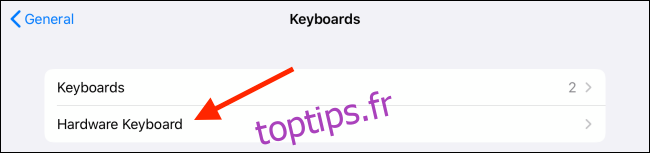
Appuyez sur le bouton «Touches de modification» en bas de la section.
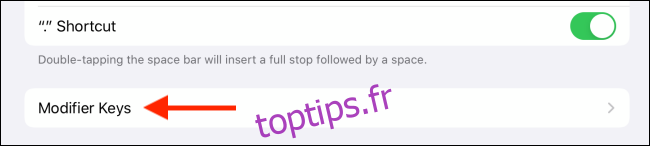
Vous verrez maintenant une liste de clés qui peuvent être modifiées:
Touche de verrouillage des majuscules
Clé de contrôle
Clé d’option
Touche de commande
Touche de fonction (Globe Key si vous utilisez l’étui Smart Keyboard ou Magic Keyboard d’Apple)
Choisissez la clé que vous souhaitez modifier. Si vous souhaitez modifier le comportement de la touche de verrouillage des majuscules, par exemple, appuyez sur l’option «Touche de verrouillage des majuscules».
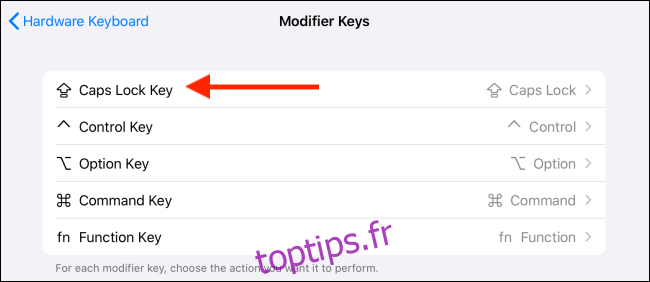
Maintenant, vous verrez toutes les actions disponibles que vous pouvez appliquer à la touche de modification:
verrouillage des majuscules
Contrôle
Option
Commander
Échapper
Globe
Pas d’action
Pour passer à l’action Échapper, appuyez sur le bouton «Échapper».
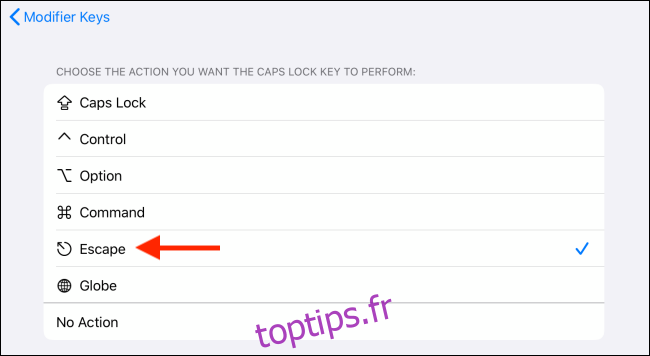
Vous pouvez maintenant retourner à l’écran «Touches de modification» et modifier également le comportement des autres touches. Si vous utilisez un clavier Windows, vous pouvez utiliser cette méthode pour basculer les touches Contrôle et Commande dans le bon ordre.
Ce n’est qu’une des nouvelles fonctionnalités d’iPadOS 13.4. Découvrez la prise en charge de la toute nouvelle souris adaptable et du curseur de trackpad d’Apple pour iPad

